Jentikan DVD Membakar Jenis File Video apa pun ke DVD yang Dapat Diputar
Hiburan Rumah Jendela / / March 19, 2020
Ketika datang ke file video di PC Anda, ada beberapa jenis file yang berbeda - yaitu, MKV, AVI, MOV. DVD Flick membakar semua format video ke DVD yang dapat diputar.
Ketika datang ke file video online dan di PC Anda, ada beberapa jenis file yang berbeda - yaitu, MKV, AVI, MOV, WMV dan beberapa lainnya. Terkadang jika Anda memiliki video yang ingin Anda perlihatkan kepada teman atau anggota keluarga yang tidak terlalu techy, Anda mungkin perlu membakar file tersebut ke DVD yang benar-benar akan diputar di pemutar DVD mereka.
Sebagai contoh, saya memiliki file MKV dari film dokumenter yang saya ingin orang tua saya tonton. Alih-alih menjelaskan VLC, Chromecast, atau menggunakan port USB di a Roku - Saya mengambil jalan yang paling tidak resistan - membuat DVD yang mereka kenal dan mereka dapat dengan mudah diputar.
catatan: Setelah menginstal DVD Flick, pastikan Anda juga menginstal perangkat lunak ImgBurn yang populer dan gratis. Flick DVD menggunakan ImgBurn untuk benar-benar menulis file VOB yang dikonversi ke DVD kosong Anda.
Instal ImgBurn Crapware Gratis
Penting: Saya kira saya tidak yakin kapan ImgBurn mulai menawarkan crapware selama instalasi, tetapi jika Anda belum menginstalnya, Anda harus berhati-hati. Jangan hanya membabi buta klik selanjutnya> selanjutnya> instal. Pastikan dan lakukan penginstalan khusus dan hapus centang pada junkware apa pun yang coba dimasukkan oleh penginstal. Gambar di bawah ini menunjukkan dua kasus di mana crapware dicoba untuk diinstal:
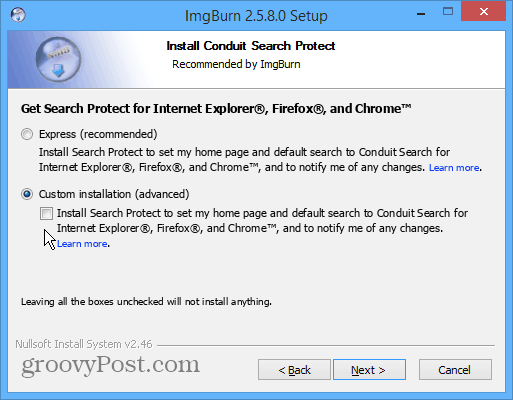
Selalu gunakan instalasi Kustom dan hapus centang pada bilah alat tambahan atau sampah tidak berharga lainnya yang tidak Anda inginkan.
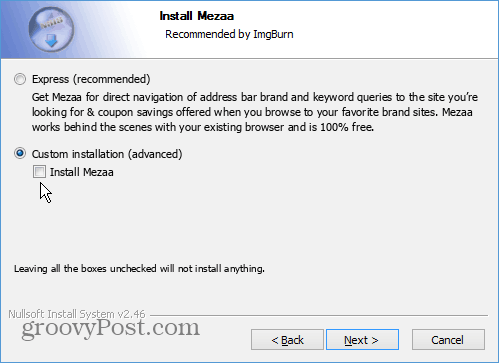
Lebih baik lagi, jika Anda tidak ingin kerepotan, instal ImgBurn dari Ninite.com. Ini akan secara otomatis menghapus centang pada junkware tambahan untuk Anda sehingga Anda memastikan pemasangan yang bersih. Itu ada di bagian Utilities.
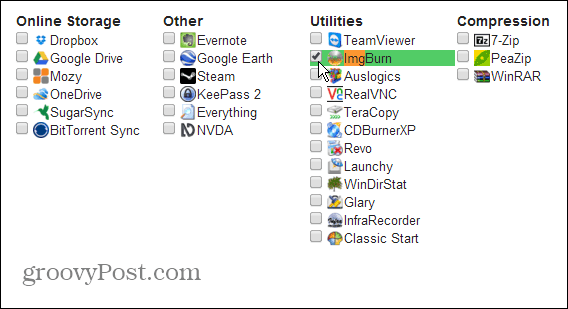
Bakar Semua Jenis File ke DVD
Ada beberapa program komersial yang dapat Anda gunakan seperti Nero, tetapi jika Anda menginginkan sesuatu yang gratis dan mudah digunakan, DVD Flick adalah caranya. Ini memungkinkan Anda membuat DVD dari hampir semua jenis file video yang dapat Anda lemparkan. Saya katakan "secara virtual" tetapi jika Anda memiliki jenis file itu tidak mendukung, itu akan sangat mengejutkan.
Untuk mendapatkan ide, periksa semua codec video, codec audio, dan format wadah yang didukung oleh DVD Flick.
Dan yang kerennya, setiap video bisa menjadi tipe file yang berbeda. Yap, itu artinya Anda bisa membuat DVD dengan banyak file video. Mungkin Anda memiliki sesuatu dalam format FLV yang Anda unduh dari YouTube, WMV dari Microsoft, dan file MOV dari Apple... Anda dapat menggabungkan semuanya dan membuat satu DVD yang dapat diputar.
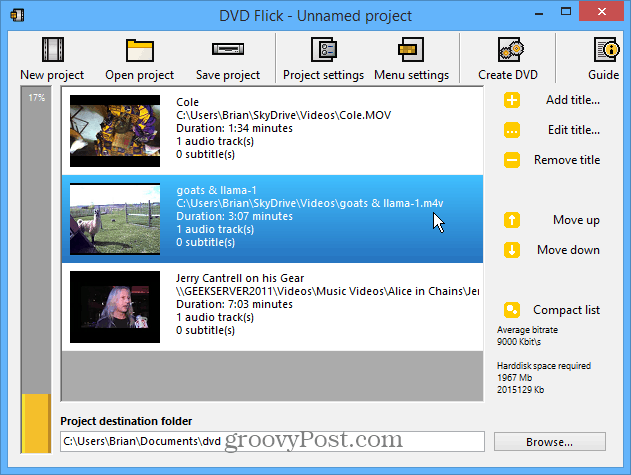
Rahasia di balik DVD Flick adalah ia menggunakan proyek encoding open source yang kuat FFMPEG. Bahkan, aplikasi Chromecast favorit saya, Videostream untuk Chromecast, menggunakan FFMPEG untuk mengonversi semua jenis jenis file secara langsung.
Gunakan DVD Flick
Untuk membuat DVD baru, klik Tambah Judul di sisi kanan program.
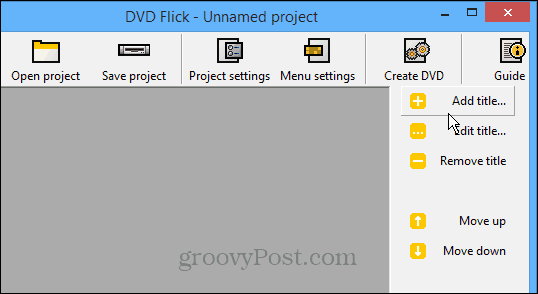
Selanjutnya, telusuri dan pilih file video yang ingin Anda tambahkan ke DVD yang Anda buat. Ingatlah bahwa Anda dapat memilih banyak file sekaligus, dan Anda tidak perlu memperhatikan jenis file.
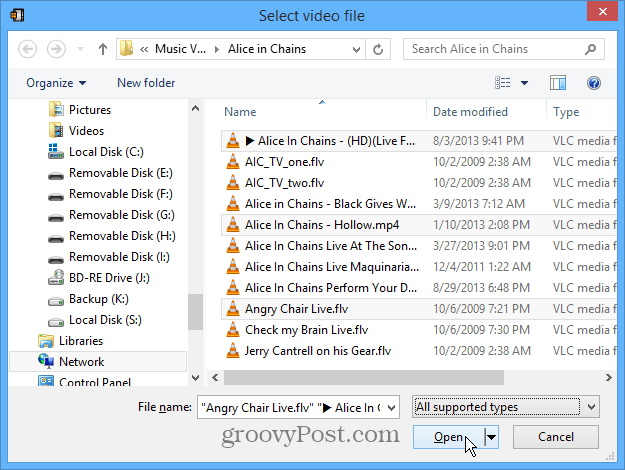
Setelah file ditambahkan, Anda dapat menyusunnya kembali dalam urutan yang Anda inginkan di area proyek. Ada beberapa menu dasar untuk DVD yang dapat Anda sesuaikan juga untuk DVD.
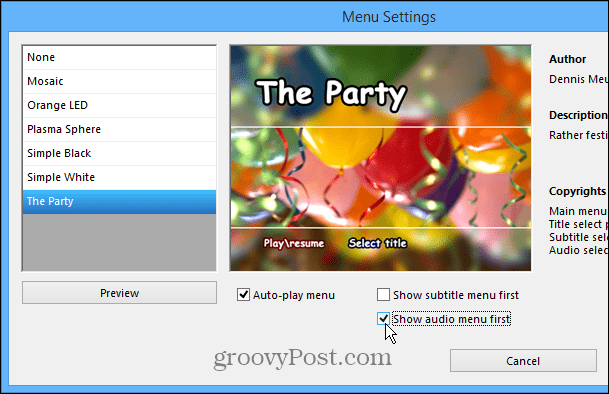
Setelah mengonfigurasi menu - mulailah proses mengonversi file video dan membakar DVD.
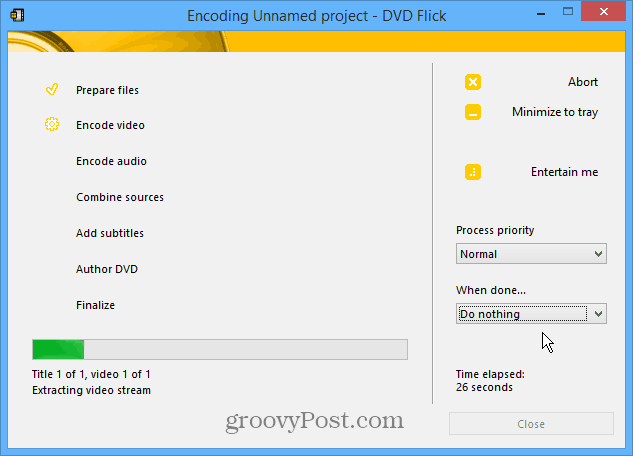
Prosesnya bisa memakan waktu cukup lama (tergantung pada ukuran file video), dan orang-orang di DVD Flick memikirkan hal itu. Klik "Hibur Saya" dan Anda dapat memainkan versi sederhana dari pembuatan ulang Tetris mereka. Jika itu tidak cukup untuk membuat Anda terhibur, mainkan Burung-burung pemarah di perangkat seluler Anda, atau lebih baik lagi, biarkan berjalan pada malam hari sehingga Anda tidak perlu bosan.
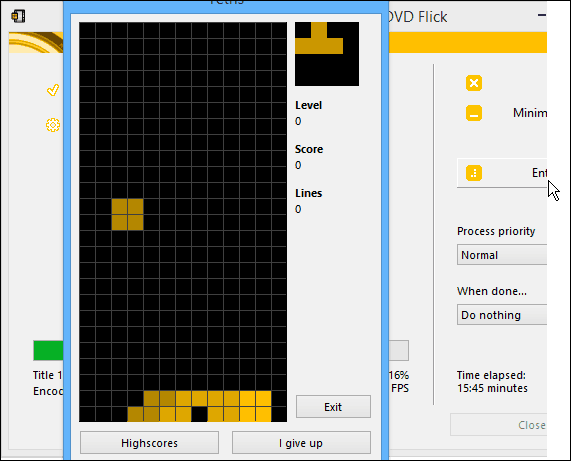
Ketika sampai pada langkah DVD Penulis, saat itulah ia akan meluncurkan ImgBurn dan mulai membakarnya secara otomatis. Ketika sedang berjalan, Anda dapat memilih apa yang Anda inginkan terjadi setelah DVD dibuat. "Verifikasi" dipilih secara default, dan saya sarankan membiarkannya dicentang.
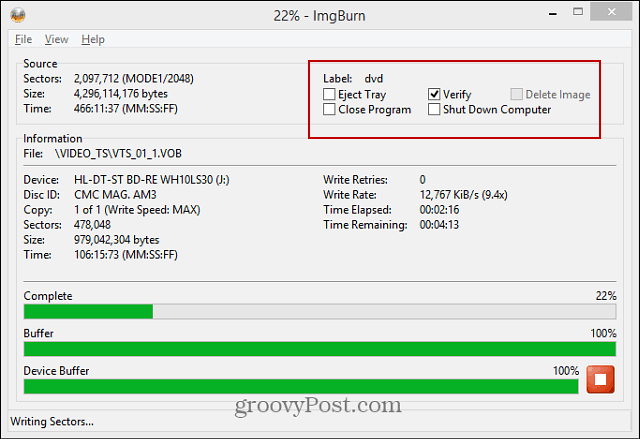
Saat selesai, Anda akan melihat semua tugas dalam daftar telah selesai dan prosesnya selesai.
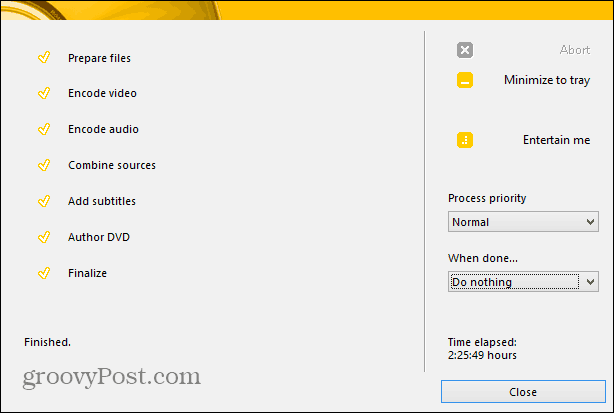
Satu masalah adalah DVD Flick tidak membersihkan setelah DVD dibuat. Jadi file VOB untuk DVD akan ditinggalkan, dan Anda harus menghapusnya secara manual atau mencadangkannya jika diinginkan.
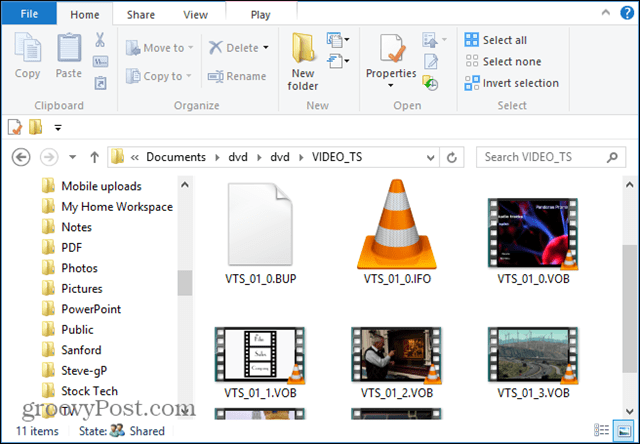
Alih-alih membayar $ 70 untuk Nero 2014, coba DVD Flick. Ini tidak berkedip, dan bisa memakan waktu sedikit lebih lama jika dibandingkan dengan Nero, tetapi gratis dan menyelesaikan pekerjaan.
